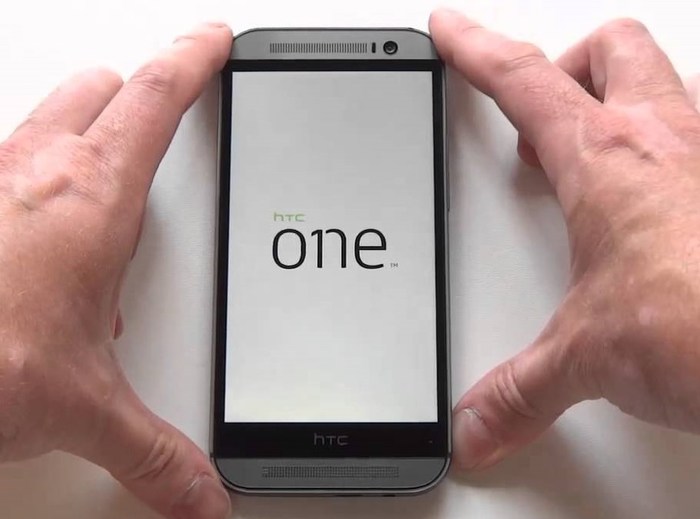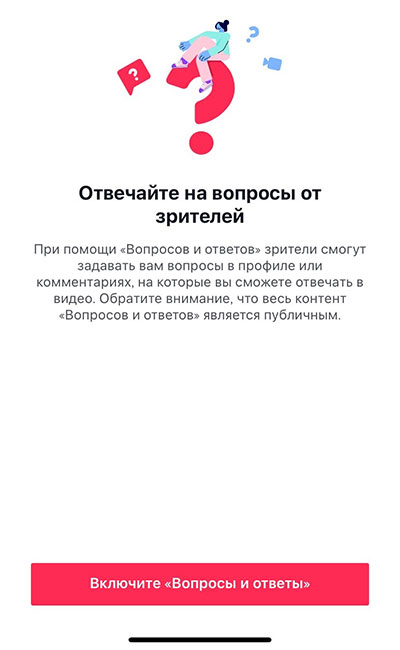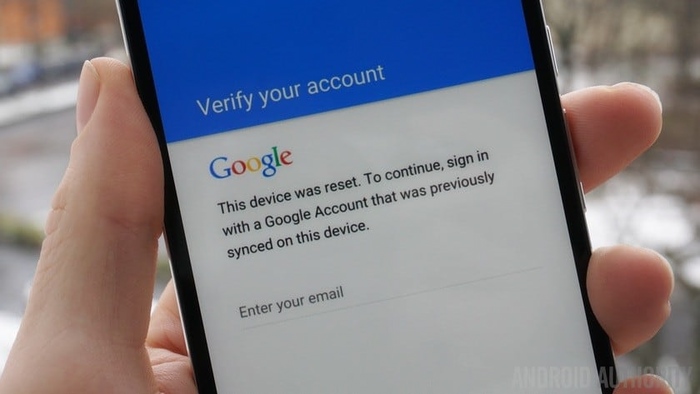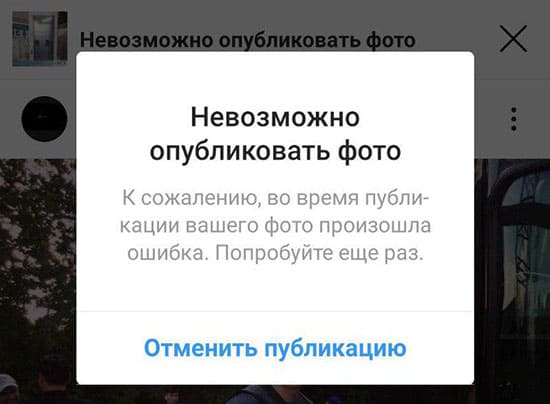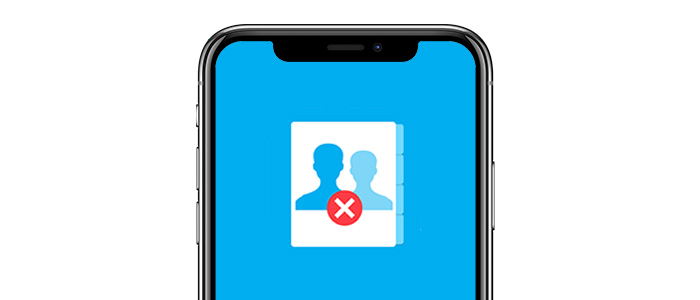Не часто, но все же случаются ситуации, при которых телефон зависает и перестает загружаться дальше своего начального логотипа. Если телефон завис на заставке включения, это может быть причиной системного сбоя или неисправностей в аппаратной части.
При этом, если речь идет об ошибках в системе, пользовать сможет справиться с ними самостоятельно, а если в аппаратной части, то с такими проблемами лучше отдать гаджет сервисному центру.
Почему телефон зависает? Основные причины неполадки
Если на гаджете под управление ОС Андроид появляются проблемы сразу после включения, или если устройство просто не запускается дальше заставки начального логотипа, то причины этой неполадки могут быть следующими:
- Ошибки, связанные с прошивкой. К таким относится неправильная или сделанная с повреждением сборка, нарушение правил, технологий и порядки прошивки, а также сбой в питании и иные факторы;
- Нехватка внутренней и оперативной памяти. Андроид может загружаться медленно, с ошибками, или останавливаться на этапе пока логотипа из-за нехватки памяти. В таком случае специалисты рекомендуют удалить лишние приложения, а также произвести оптимизацию;
- Несовместимость Андроид-телефона с картой памяти. В некоторых случаях гаджет может включаться и не загружаться до рабочего стола и зависать. Один из способов решить эту проблему – извлечь карту памяти и запустить его еще один раз;
- Технические неполадки, появляющиеся после падения, удара, попадания внутрь жидкости и других внешних воздействий. Также причиной может быть воздействие на телефон высоких или экстремально низких температур. В таком случае рекомендуется не стараться почить телефон или планшет самостоятельно, а разрешить проблему у специалистов в сервисном центре;
- Повреждения и неполадки кнопки включения или шлейфа, соединяющего шлейф с самим устройством. Это приводит к замыканию, из-за которой гаджет уходит в повторяющуюся перезагрузку, загружаясь только до момента появления логотипа и не переходя дальше. И все это повторяется по циклу, не переставая. С подобной проблемой смогут справиться лучше всего специалисты сервисного центра.
Так как первопричин поломки подобного типа очень много, первое, что необходимо сделать – определиться с тем, с чего все началось. Только после этого можно будет разработать план действий и разобраться с ситуацией.
К примеру, если даже при такой проблеме телефон показывает зарядку при подключении зарядного провода, проблема, скорее всего, кроется в работоспособности Launcher Android. А если гаджет вибрирует или мигает его экран, то проблема кроется в поврежденном экране.
Восстановление прежней работоспособности
Если стало известно, что возникшая с телефоном или планшетом связана с программным обеспечением (как пример, если проблема проявилась после очередного обновления прошивки), то спасти положение простая перезагрузка не в состоянии. И тогда правильней всего будет сбросить систему с помощью встроенной функции Recovery Mode. Именно там и можно будет в короткие сроки перепрошить устройство.
Для того, чтобы сделать это, нужно произвести следующие действия:
- Удерживая одновременно несколько клавиш (в зависимости от модификации это может быть выключение и громкость (+ или -) или сразу три клавиши), попасть в Recovery Mode. Если же после перебора всех комбинаций гаджет не смог попасть в этот режим, значит, проблема находится намного глубже и нужно идти к специалистами;
- Если же вход был произведен, необходимо выбрать пункт Wipe data factory. Так можно выполнить сброс до первоначальных настроек;
- После этого нужно выбрать пункт Reset для перезагрузки своего планшета или иного гаджета.
Важный момент – при сбросе всех настроек будут полностью уничтожены все пользовательские данные и настройки. Если же такой способ проблему не решил, то правильно будет выполнить перепрошивку. Для того, чтобы сделать это, необходимо поместить файлы с правильной прошивкой в корневую папку карты памяти. После этого достаточно вставить накопитель в гаджет, выбрать Recovery Mode и «Install zip from sdcard».
Вот так можно разрешить проблему с зависанием устройства, если речь идет о программном сбое.
Как предостеречь себя от потери информации при зависании гаджета
Даже если проблема может разрешиться перепрошивкой или сбросом до заводских настроек, это все равно уничтожит все, что было на гаджете. Поэтому популярный вопрос – как сохранить хранимые материалы при сбросе настроек.
Если информация хранится на карте памяти, вопрос отпадает сам собой – достаточно ее лишь вытащить. Но как спасти ту информацию, что содержится во внутренней памяти? Например, если речь идет о контактах, SMS сообщениях и другой информации.
Если до появления проблемы была сделана копия или если на гаджете была активирована синхронизация, то доставать контакты и другие данные будет просто. Все, что следует сделать – перейти в Google приложение контакты на своем аккаунте и найти там весь список синхронизированных ранее контактов. Если их нужно будет перенести на какое-нибудь иное устройство, достаточно лишь привязать его к аккаунту.
Еще один способ сохранить информацию – это периодическое проведение резервных копий Android. Это комплексное решение, позволяющее сохранять сразу все данные. После этого, даже если в телефоне появятся проблемы и сброс не в состоянии их решить, можно без опасений перешивать устройство и не бояться за сохранность личной информации.
И, наконец, третий способ обезопасить себя и свои данные – установить Recovery и скопировать необходимые данные на внешнюю карту памяти, то есть сделать Backup.
Заключение
Причин проблемы с зависанием, как и способов решения, очень много, и некоторые из них можно разрешить самостоятельно. Однако, если у буду права администратора, или же root-права, можно пойти по самому простому и быстрому пути – заранее создать точку восстановления и, при поломке, просто откатить все данные то точки сохранения.
В сложных ситуациях правильно будет обратиться в сервисный центр. Это более дорогой способ, однако при этом есть гарантия качества и разрешения проблемы со своим Андроид-гаджетом.